win 10如何手动设置ip地址完整版
刚刚一朋友问我,怎么手动设置静态IP地址,我想这是很简单的事情,就百度一下,给他发个教程就OK了,这时候我发现,目前存在的很多的教程,包括百度经验里的教程都存在一个问题,都是随便教别人设置192.168.0.XX,或者192.168.1.XX,不同品牌的路由器默认网关都不一样好吗?你怎么就确认别人家的路由都是1或者0的网关呢!为了让一些新入门的朋友少走点弯路,下面小编再出一篇win10如何手动设置ip地址完整版,一起来看看吧!
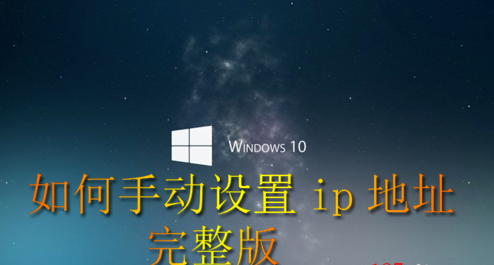
win10如何手动设置ip地址完整版如下:
在电脑网络能够正常使用的情况下,在桌面找到网络”图标,鼠标右键单击,在下拉菜单中选择属性--->进入【网络与共享中心】界面。
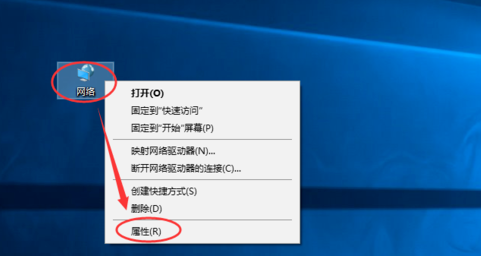
在【网络与共享中心】界面单击《本地连接》,弹出【本地连接】界面,单击《详细信息》。在【详细信息】界面,使用笔或者截图,重点记录以下几点:
1、IPV4地址:192.168.x.xx。
2、IPV4默认网关:192.168.x.x
3、IPV4 DNS 服务器:x.x.x.x
(注意:有可能你的电脑显示的
是本地连接2、3、4、5,请选择上方 访问类型为:Internet 对应的连接)

在【网络与共享中心】界面单击《本地连接》,弹出【本地连接】界面,单击《属性》---->双击《Internet 协议版本 4(TCP/IPV4)》,在【Internet 协议版本 4】属性界面设置:
一、勾选《使用下面的IP地址》
二、勾选《使用下面的DNS服务器地址》
三、设置IP地址为上一步记录的IPV4地址:192.168.x.xx。
四、设置子网掩码为:255.255.255.0
五、设置默认网关为上一步记录的IPV4默认网关:192.168.x.x
六、设置首选DNS服务器为上一步记录的IPV4 DNS 服务器:x.x.x.x
七、设置备用DNS服务器为114.114.114.144
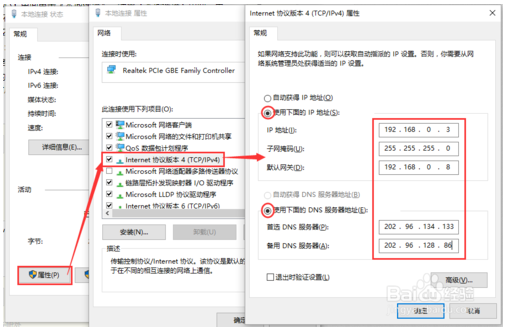
设置完全之后,单击《确定》,保存设置,同时关闭【Internet 协议版本 4】属性界面。
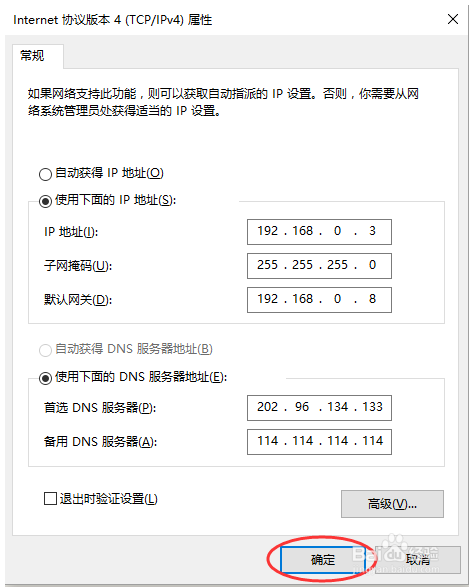
[!--empirenews.page--]
在【本地连接】界面,再次单击《确定》。关闭【本地连接】界面。
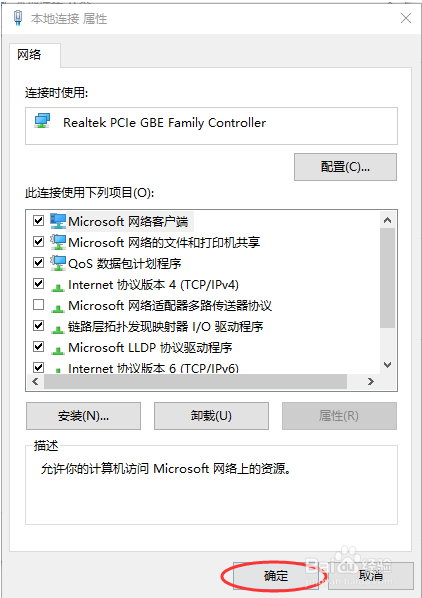
在【本地连接 状态】界面,单击《详细信息》可检查你设置的内容是否保存,设置是否正确!
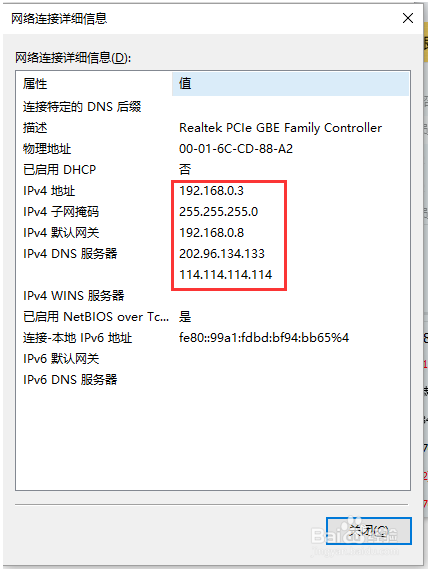
关于win10如何手动设置ip地址完整版就为大家介绍到这边了,如果用户们遇到了同样的问题,可以参考上述方法步骤进行操作哦,希望本篇教程对大家有所帮助。










 苏公网安备32032202000432
苏公网安备32032202000432